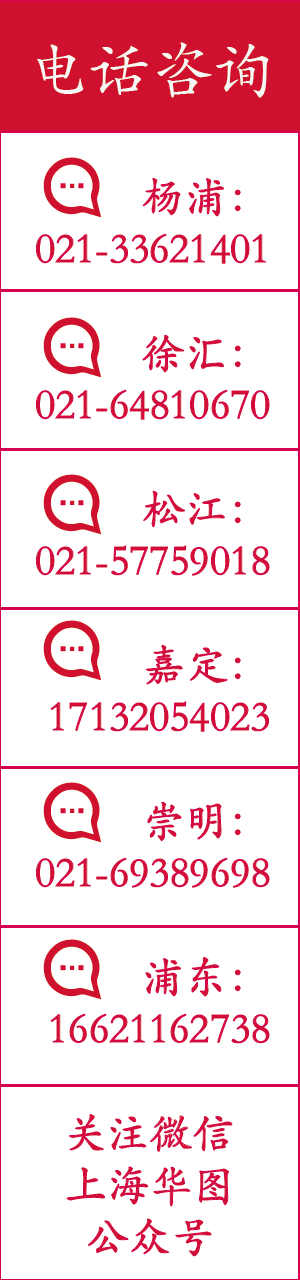2024国家公务员公告预约 上海公务员公告预约
- 备考 2024国考领航计划 公考第一站 上考图书
24事业单位学习套装 事业单位备考咨询
2023行政执法招考公告 行政执法笔试课程
- 备考 2023行政执法笔试礼包 备考图书 面试课程
2023年上海市辅警招聘考试公告
- 备考 2023上海辅警备考指导 笔试课程 社群刷题
职位搜索
报名特岗教师需要注意什么?
报名特岗教师需要注意什么?
报名特岗教师需要注意什么?
报名特岗教师需要注意什么?
Famous teacher of Huatu

华图名师
北京、天津、武汉、广东、河南等…
北京、天津、武汉、广东、河南等…
北京、天津、武汉、广东、河南等…
北京、天津、武汉、广东、河南等…
701家直营分部和学习中心
覆盖全国319个地市
专职师资+
教研人员共计10000余名
拥有25000余名员工
每年培训学员超过230万人